

By Gina Barrow, Son Güncelleme: January 6, 2023
Az önce birine bir e-posta gönderdiniz ve o zamandan beri hiç yanıt alamadınız mı? Son derece hayal kırıklığı yaratıyor ancak büyük olasılıkla e-postanız engellenmiş olabilir. Yahoo'da birinin e-postanızı engellediğini nasıl anlarsınız?? Aşağıda öğrenin!
E-posta, bugün hala canlı ve gelişen en eski dijital iletişim biçimlerinden biridir. O zamandan beri, daha iyi gelişti.
En eski e-posta servis sağlayıcılarından biri olan Yahoo mail, birçok rahatsız edici sorunbununla birlikte, harika bir hizmet de sağlarlar ve engelleme gibi yeni işlevleri zorlamaya devam ederler. Artık birini çok sinir bozucu buluyorsanız, engellenenler listenize ekleyebilirsiniz. Yahoo, engellenenler listenize 1000 e-posta adresi veriyor, evet bu oldukça vahşi ama fikrinizi değiştirdiğinizde bunları kaldırabilirsiniz. Bir e-posta adresini nasıl engelleyeceğinizi biliyorsunuz, ancak Yahoo'da birinin e-postanızı engellediğini nasıl anlarsınız? Bölüm 1. Birinin Yahoo'da E-postanızı Engelleyip Engellediğini Nasıl Anlarsınız?Bölüm 2. Yahoo Mail'inizi Outlook'a Nasıl Eklersiniz ve Okuma ve Teslimat Makbuzunu EtkinleştirirsinizBölüm 3. Yahoo Engellenenler Listesine E-posta Adresi Nasıl EklenirBölüm 4. iPhone'unuzdan E-postalar Nasıl SilinirBölüm 5. Özet
Cevap Hayır, birisinin Yahoo'da e-postanızı engelleyip engellemediğini bilmenin bir yolu yok. Yahoo ile engellenen e-postalar geri dönmez, bunun yerine alıcınıza ulaşmadan silinir.
Engellenenler listenize bir e-posta eklemediyseniz, e-posta doğrudan alıcınızın e-posta sistemine iletilir. Ve Yahoo Mail'e göre, şu anda bir iade makbuzu veya teslimat onayı özelliği sunmuyorlar. Büyük olasılıkla, alıcınız mesajınızı aldı ve okuyup okumamak onlara kalmış.
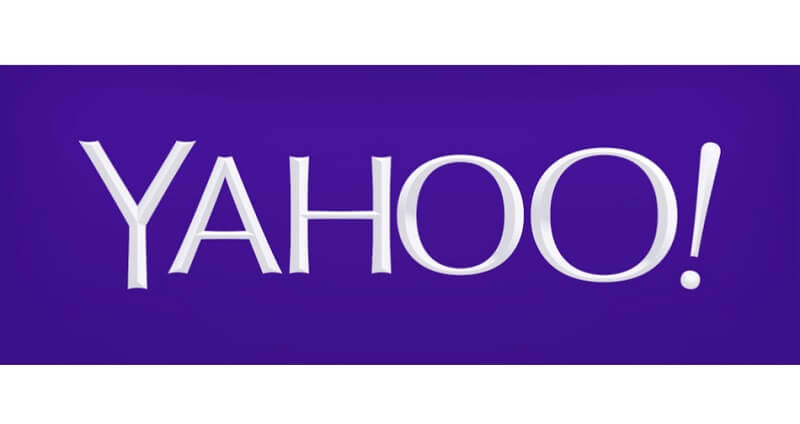
bilmenin tek yolu bir cevap almayacaksınız. Bu nedenle, e-posta bir yanıt gerektirdiğinde alıcı e-postanıza yanıt vermezse, bu kişi muhtemelen e-postanızı engellemiştir ve e-posta başarıyla iletilmemiştir.
Ancak, e-postanızın alıcının gelen kutusundan geçtiğinden emin olmak için çeşitli yöntemler kullanabilirsiniz.
Öte yandan, Yahoo Mail hesabınızda bir okundu ve iade makbuzu alırsanız, alındı onayı aşağıdakilerden kaynaklanıyor olabilir:
Yukarıdaki bu yöntemleri kullanmak, e-postanızın alıcınızın gelen kutusuna ulaşmasını garanti etmeyebilir, ancak yine de denemeye değer.
Yahoo Mail basit ve önceden hazırlanmış bir e-posta hizmetidir, ancak bulabileceğiniz en iyi uygulamaları uygulayarak bundan en iyi şekilde yararlanabilirsiniz. Yahoo Mail'inizi kullanarak bir okuma ve teslim makbuzu almanın başka yolları da vardır. En yaygın yöntem, Yahoo Mail'inizi Outlook'unuza eklemektir. Bu yöntem, harici bir e-posta istemcisine eklemeden önce Yahoo Mail'inizde 2 adımlı doğrulama yöntemini etkinleştirmenizi önerir.
2 adımlı kimlik doğrulamasını etkinleştirdikten sonra Microsoft 365 için Outlook, Outlook 2019 ve Outlook 2016 için şu adımları izleyin:
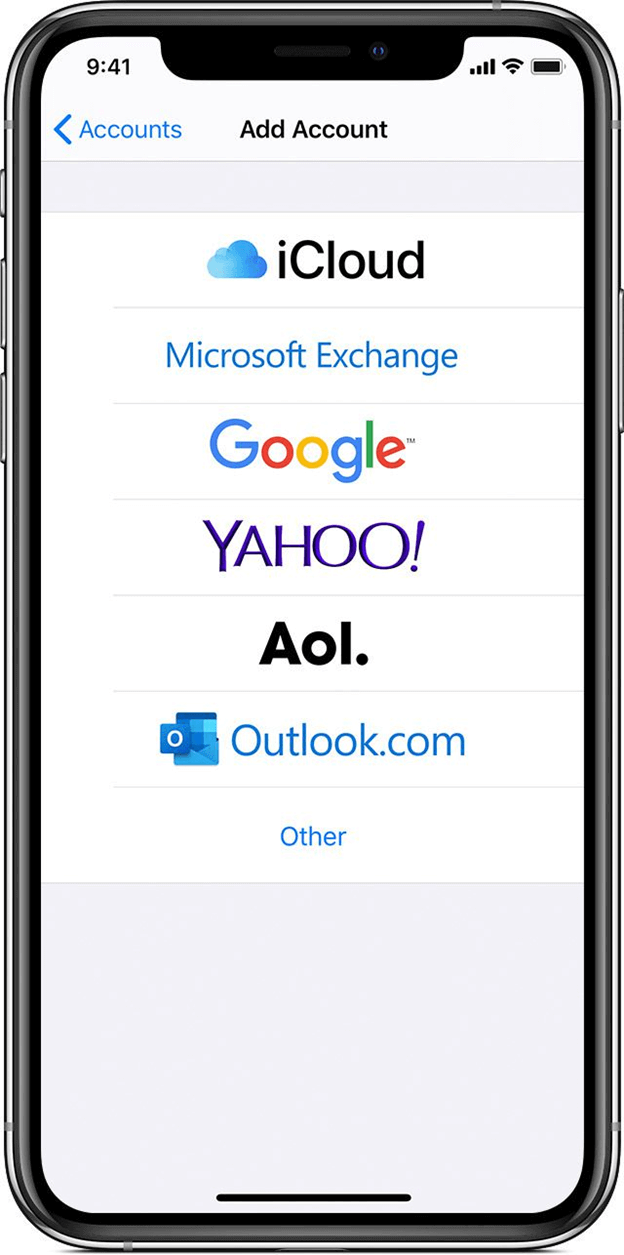
2010 ve 2013 gibi eski Outlook E-posta istemcilerini kullananlar için:
Gelen sunucu: imap.mail.yahoo.com
Giden posta sunucusu (SMTP): smtp.mail.yahoo.com
Kullanıcı Adınızı Giriş Bilgileri bölümüne ekleyin. Bu kullanıcı adı, Yahoo Mail'inizdeki adınızı görüntüler.
Ayrıca, Parola metin kutusuna parolanızı ekleyin ve oluşturduğunuz uygulama parolasını sağlayın (2 adımlı doğrulama etkin)
Daha Fazlasına Git
Giden Sunucusu sekmesi altında, Giden sunucum (SMTP) kimlik doğrulaması gerektiriyor onay kutusunu işaretleyin ve ardından 'Gelen posta sunucumla aynı ayarları kullan' seçeneğini işaretleyin.
Gelişmiş sekmesine ilerleyin
Gelen sunucusu (IMAP) ve Giden sunucusu (SMTP) için şifreli bağlantı açılır okundan SSL'yi seçin.
Portlarınızı ayarlayın. Gelen Sunucu IMAP - 993 ve Giden Sunucunuz SMTP - 465
Tamam'ı tıklayın.
Pop ve IMAP Hesap Ayarları penceresine geri dönün
Doğru yapılırsa ayarlarınızı test etmek için İleri'ye tıklayın.
Kapat'a tıklayın
Artık Yahoo Mail'inizi Outlook hesabınıza başarıyla eklediğinize göre, Okuma ve Teslimat Makbuzu'nu etkinleştirebilir, ancak tüm posta kutunuzu değil yalnızca tek iletileri izlemeyi düşünebilirsiniz. İşte nasıl:
Yahoo Mail, can sıkıcı olabileceğini düşündüğünüz bir e-posta adresini engelleyebileceğiniz bir ayar sağlar. Alıcı bu konuda bilgilendirilmeyecek ve engellenenler listesine ekledikten sonra bu kişiden bir daha e-posta almayacaksınız.
Bu kılavuzu takip edin:
En fazla 1000 e-posta adresi ekleyebilirsiniz. engelleme listesi anonim olarak Fikrinizi değiştirirseniz ve bir e-postanın engellemesini kaldırmak isterseniz, bu ayara geri dönün, listenize gidin ve farenizi engellemesini kaldırmak istediğiniz belirli e-posta adresinin üzerine getirin ve Sil'i tıklayın.
E-postanızdaki tüm can sıkıcı mesajları okumaktan bıktıysanız, isterseniz onları pratik olarak silebilirsiniz. Ancak, bu iletilerden çok sayıda varsa, tüm posta kutunuzu gözden geçirmekte ve bunları kaldırmakta zorlanabilirsiniz.
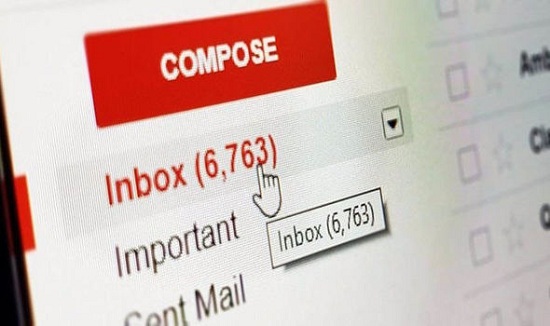
iPhone'unuzda birden çok e-posta mesajını silebilirsiniz, işte bunu nasıl yapacağınız:
Tümünü Seç'i değiştirmek kolay ve hızlıdır, ancak yeterince dikkatli olursanız bazı önemli e-postaları silme şansınız vardır. silinen e-postayı kurtar biraz zaman alabilir. Tek bir mesajı silmek istiyorsanız, hızlıca sola kaydırabilir ve açılır menüden Çöp Kutusu simgesine dokunabilirsiniz.
Yani, Yahoo'da birinin e-postanızı engelleyip engellemediğini nasıl anlarsınız?? Alıcı dışında kimse bilmiyor. Sadece parmaklarınızı çapraz tutun ve bir okuma ve teslim bildirimi alabilmeniz için müşterinizin e-postasını Outlook gibi harici bir istemciye eklemiş olabileceğini umut edin. Aksi takdirde, kişiye e-postanızı takip olarak alıp almadığını önceden sorabilirsiniz.
Cihazınızdan en iyi şekilde nasıl yararlanabileceğiniz konusunda daha fazla ipucu ve püf noktası öğrenin. FoneKöpek.
İnsanlar ayrıca okuriPhone'dan Metin Mesajlarının Nasıl E-postayla Gönderileceğine İlişkin Eksiksiz Bir Kılavuz [2023 Güncellemesi]Silinen E-posta Outlook 3'u Kurtarmanın 2010 Yöntemi
Hinterlassen Sie einen Kommentar
Yorumlamak
FoneDog iOS Araç Seti
FoneDog iOS Araçları - iOS cihazınızın en büyük ve etkili çözümlerini sağlar, iOS cihazınızdan oluşan çeşitli sorunları kolayca ve etkili çözmenize yardım eder.
Ücretsiz deneme Ücretsiz denemePopüler makaleler
/
BİLGİLENDİRİCİLANGWEILIG
/
basitKOMPLİZİERT
Vielen Dank! Merhaba, Sie die Wahl:
Excellent
Değerlendirme: 4.7 / 5 (dayalı 60 yorumlar)